3.3.3 Configurar uma campanha com mensagens no aplicativo
Faça login no Adobe Journey Optimizer em Adobe Experience Cloud. Clique em Journey Optimizer.
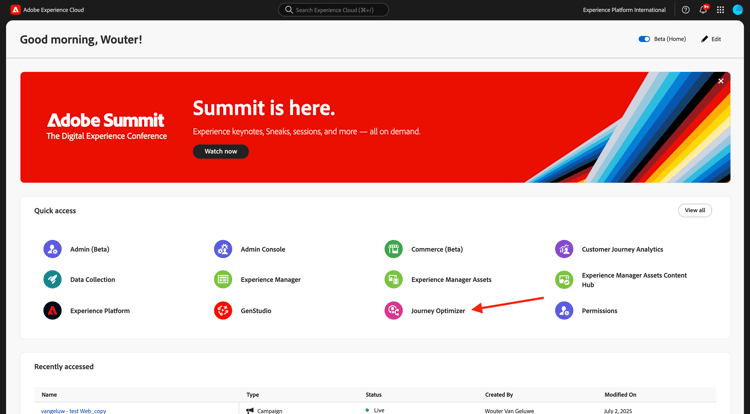
Você será redirecionado para a exibição Página inicial no Journey Optimizer. Primeiro, verifique se você está usando a sandbox correta. A sandbox a ser usada é chamada --aepSandboxName--. Você estará na exibição Página inicial da sua sandbox --aepSandboxName--.
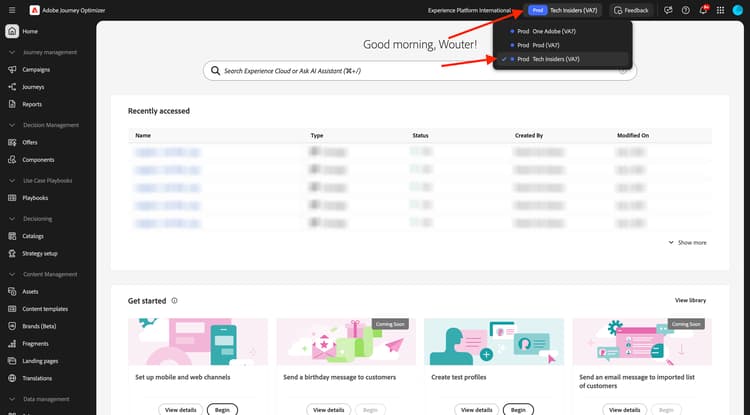
3.3.3.1 Configuração do canal de mensagens no aplicativo
No menu esquerdo, vá para Canais e selecione Configurações de canal. Clique em Criar configuração de canal.
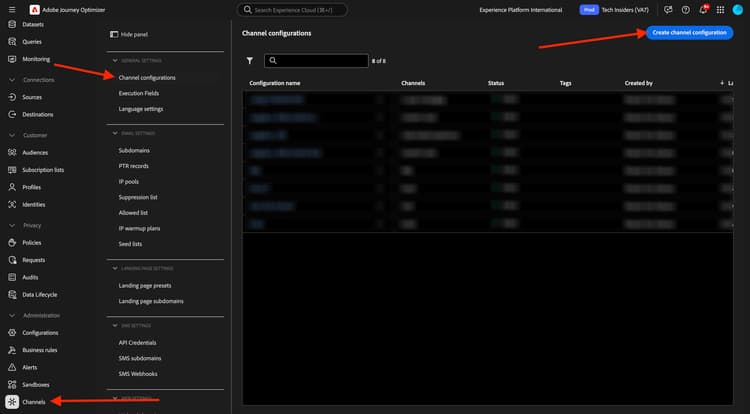
Insira o nome: --aepUserLdap--_In-app_Messages, selecione o canal Mensagens no aplicativo e habilite as plataformas Web, iOS e Android.
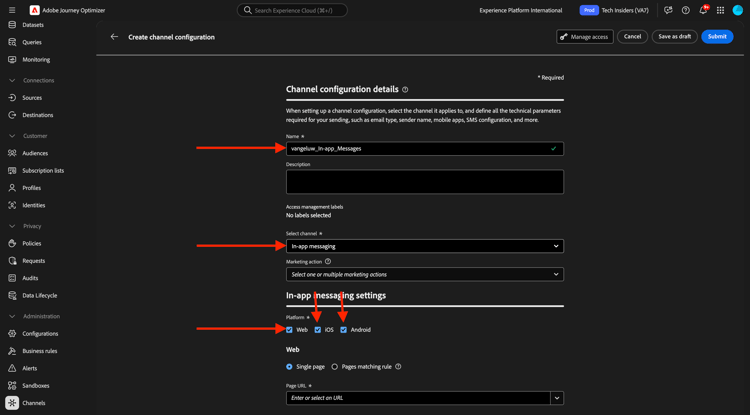
Role para baixo para vê-lo.
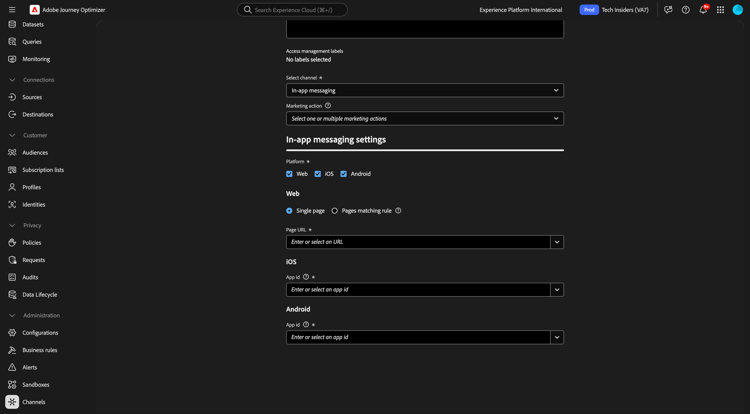
Verifique se a Página única está habilitada.
Para Web, insira a URL do site que foi criado anteriormente como parte do módulo Introdução, que tem esta aparência: https://dsn.adobe.com/web/--aepUserLdap---XXXX. Não esqueça de alterar o XXXX para o código exclusivo do seu site.
Para iOS e Android, digite com.adobe.dsn.dxdemo.
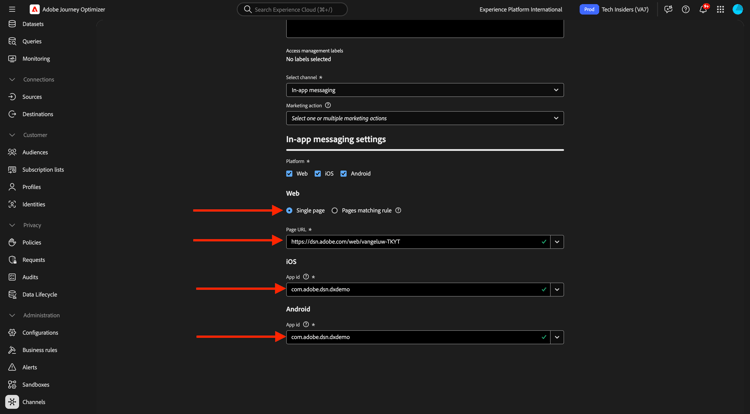
Role para cima e clique em Enviar.
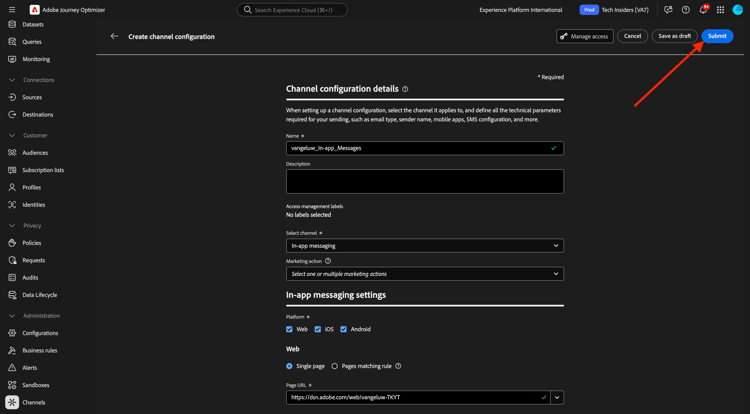
A configuração do canal agora está pronta para ser usada.
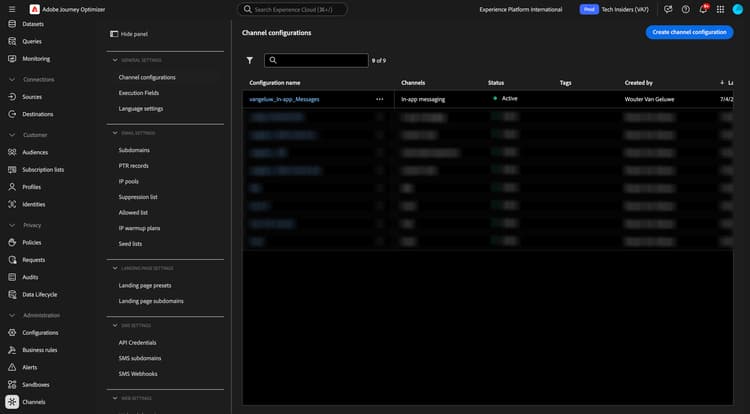
3.3.3.2 Configurar uma campanha agendada para Mensagens no aplicativo
No menu esquerdo, vá para Campanhas e clique em Criar campanha.
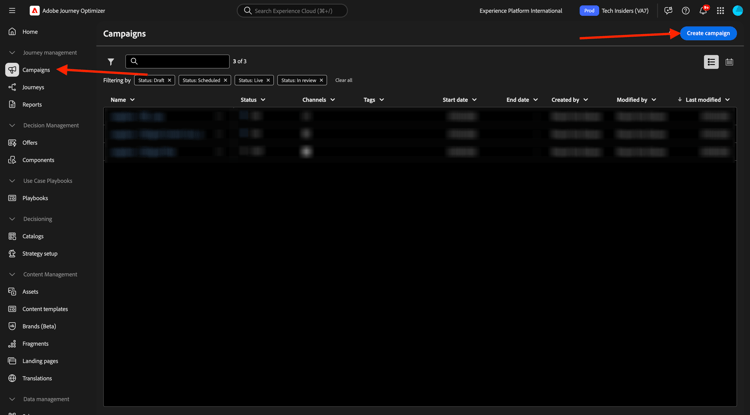
Selecione Agendado - Marketing e clique em Criar.
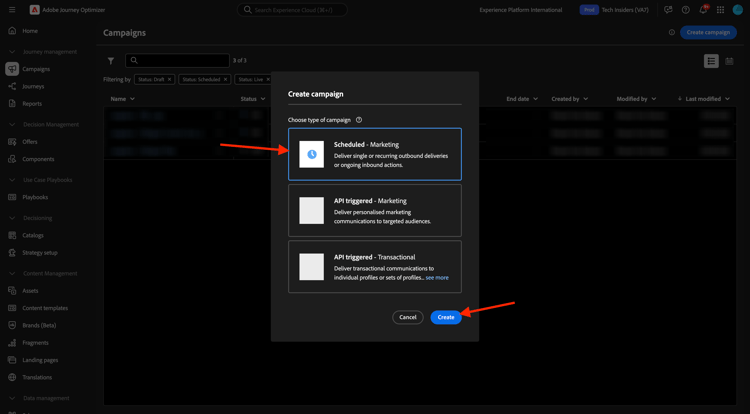
Insira o nome --aepUserLdap-- - CitiSignal Fiber Max e clique em Ações.
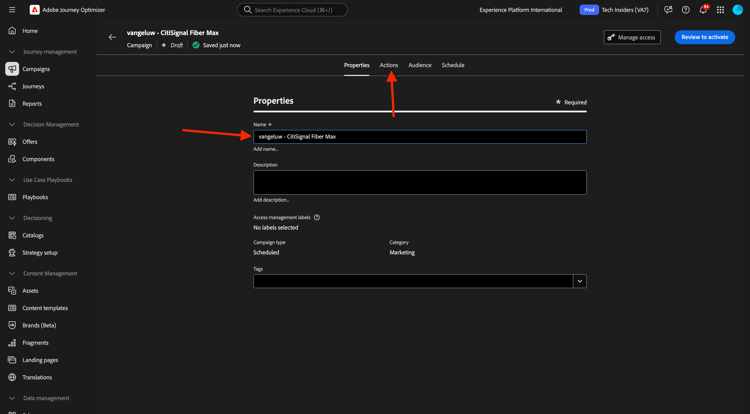
Clique em + Adicionar ação e selecione Mensagem no aplicativo.
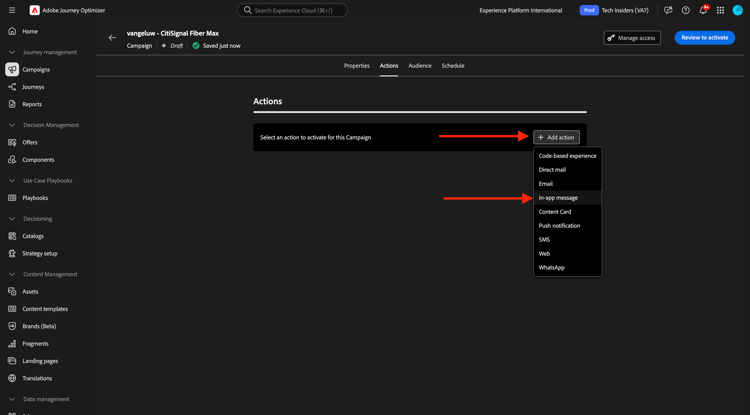
Selecione a configuração do canal de mensagens no aplicativo que você criou na etapa anterior, chamada: --aepUserLdap--_In-app_Messages. Clique em Editar conteúdo.
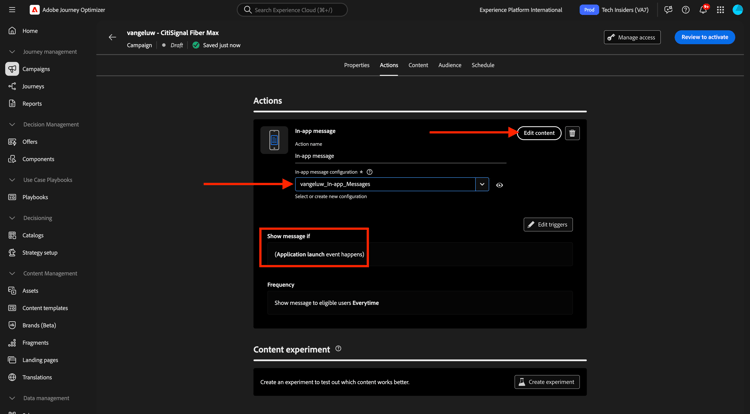
Você deverá ver isso. Clique em Modal.
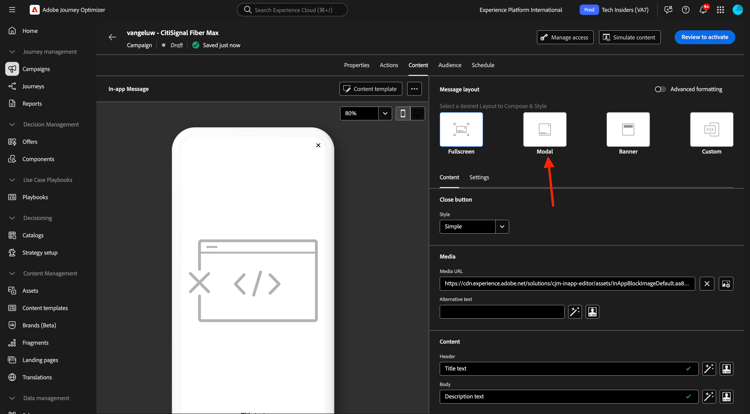
Clique em Alterar layout.
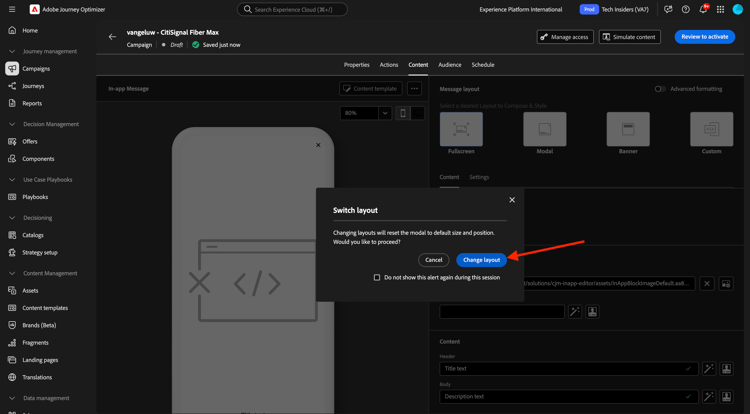
Clique no ícone URL de mídia para escolher um ativo do AEM Assets.
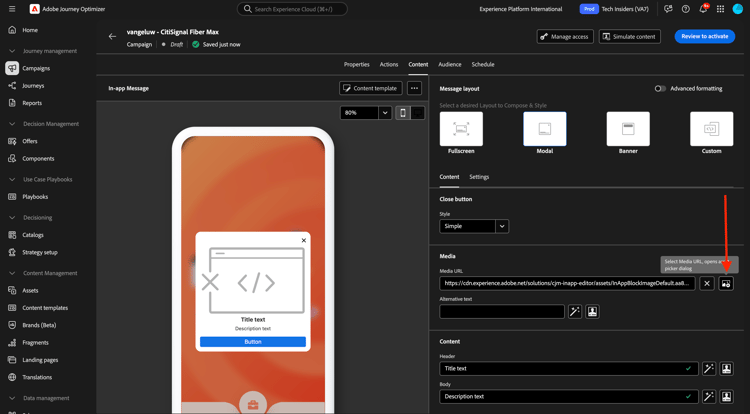
Vá para a pasta citisignal-images e selecione o arquivo de imagem neon-rabbit.jpg. Clique em Selecionar.
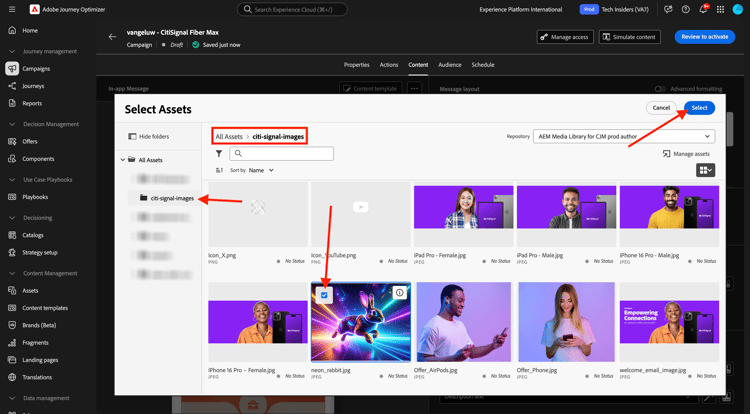
Para o texto Cabeçalho, use: CitiSignal Fiber Max.
Para o texto Corpo, use: Conquer lag with Fiber Max.
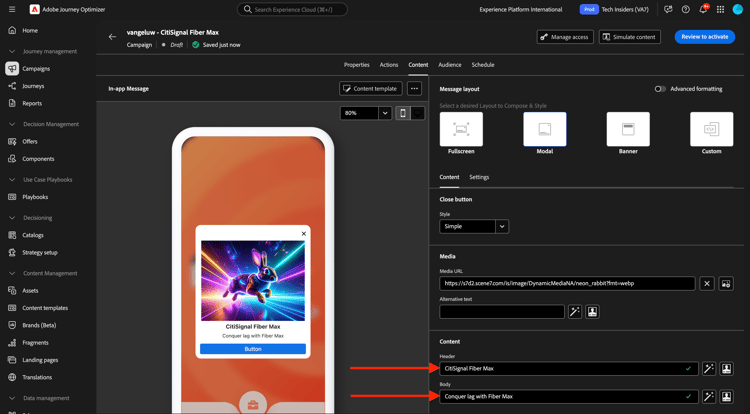
Defina o Botão #1 text para: Go to Plans.
Defina o target para com.adobe.dsn.dxdemo://plans.
Clique em Revisar para ativar.
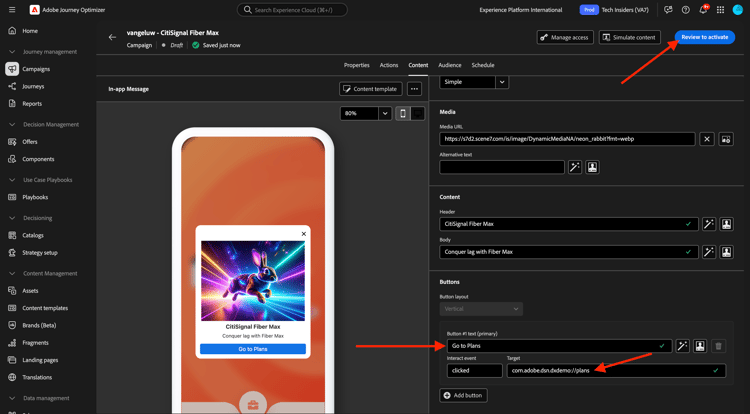
Clique em Ativar.
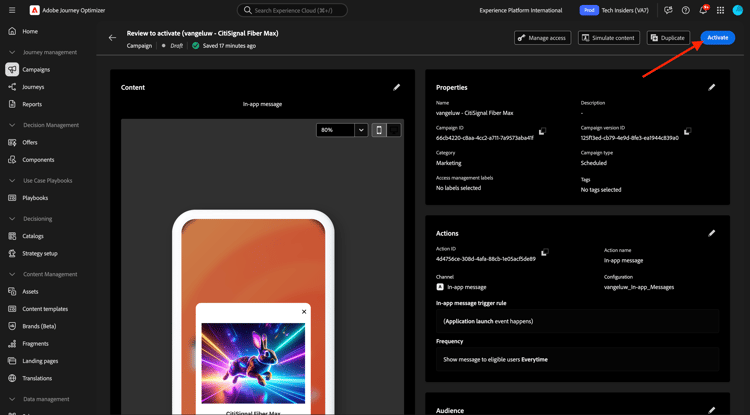
O status da sua campanha agora está definido como Ativando. Pode levar alguns minutos para que a campanha seja ativada.
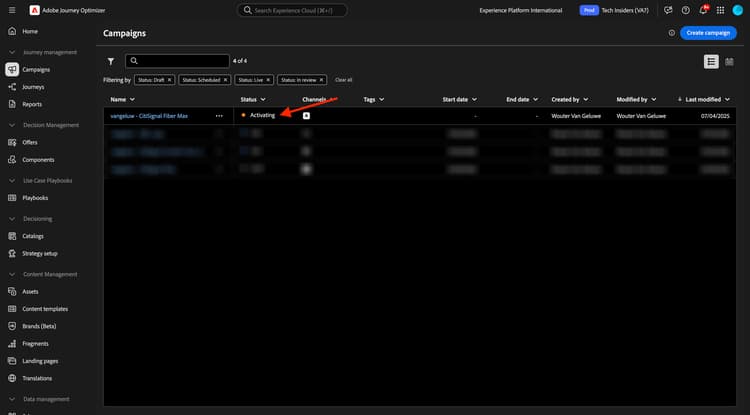
Depois que o status for alterado para Live, você poderá testar sua campanha.
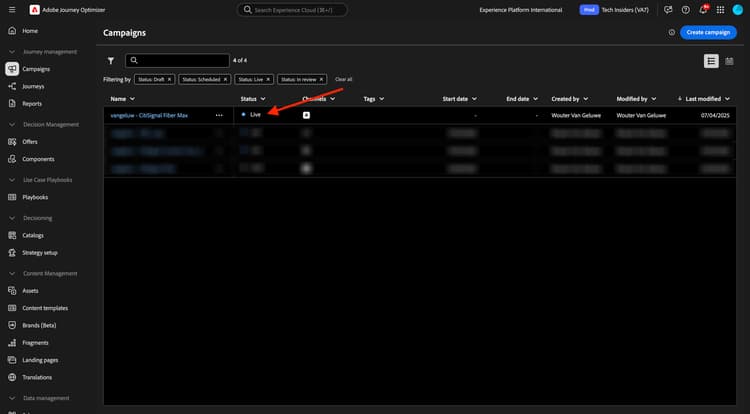
3.3.3.3 Testar sua campanha de Mensagens no aplicativo em dispositivos móveis
No dispositivo móvel, abra o aplicativo. Você deve ver a nova mensagem no aplicativo aparecer após iniciar o aplicativo. Clique no botão Ir para Planos.
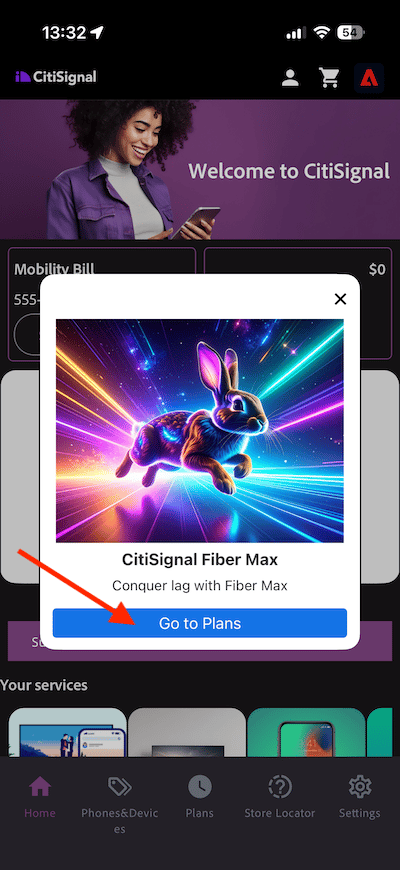
Você será direcionado à página Planos.
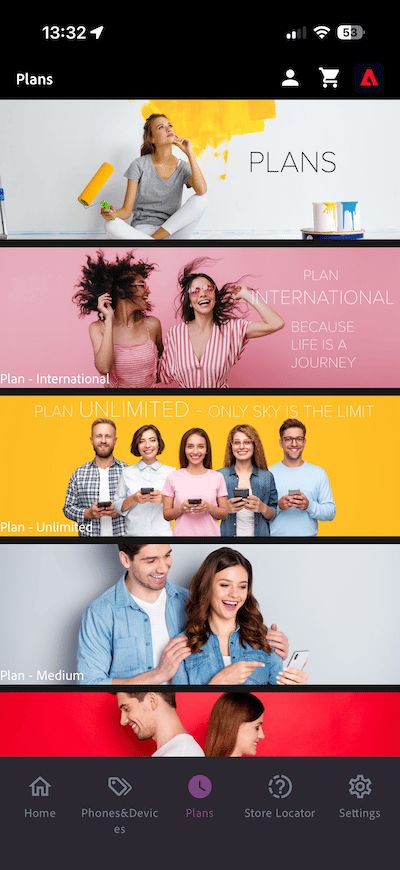
Próximas etapas
Ir para Resumo e benefícios
Voltar para Adobe Journey Optimizer: Mensagens por push e no aplicativo
Voltar para Todos os módulos